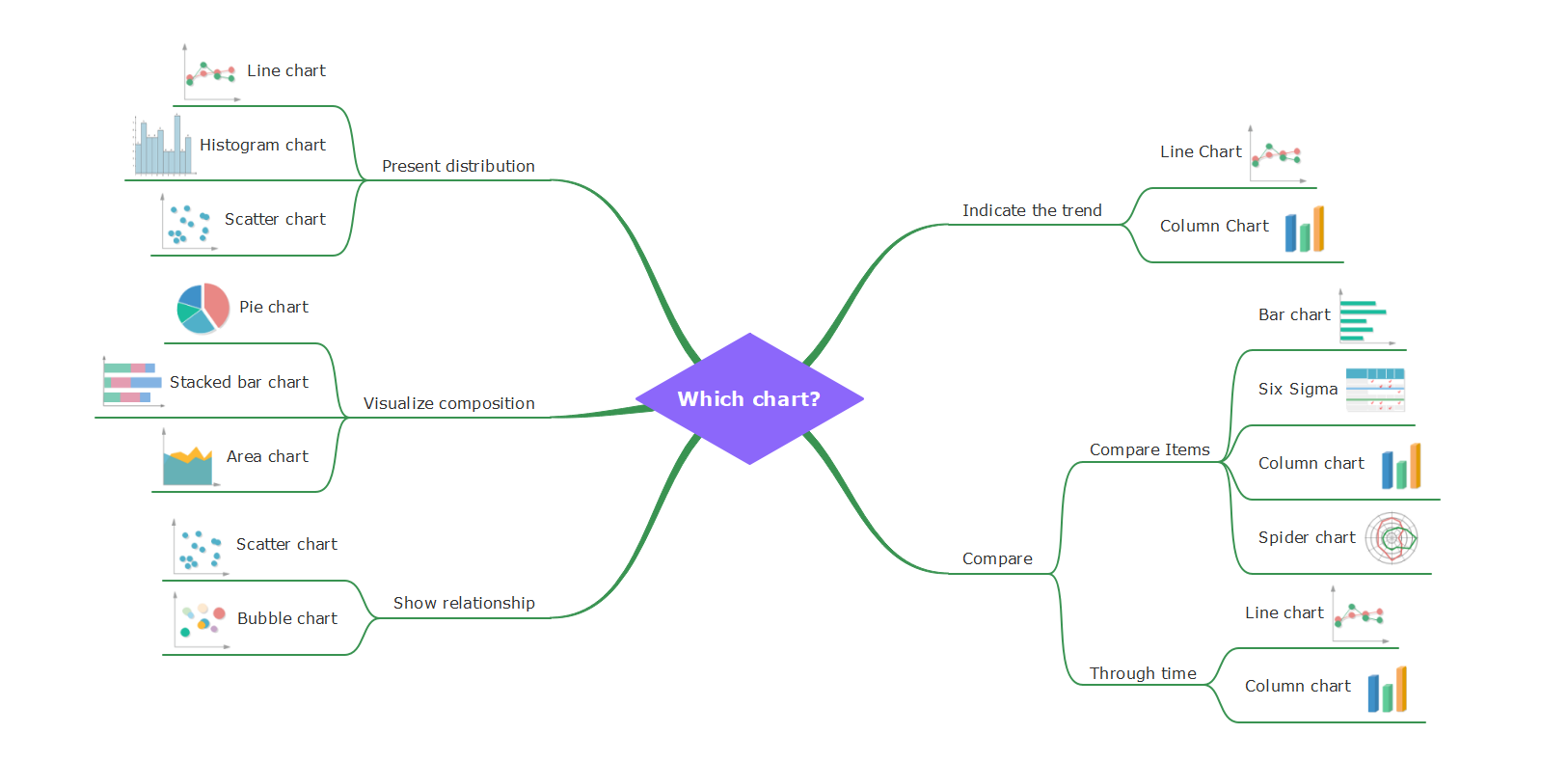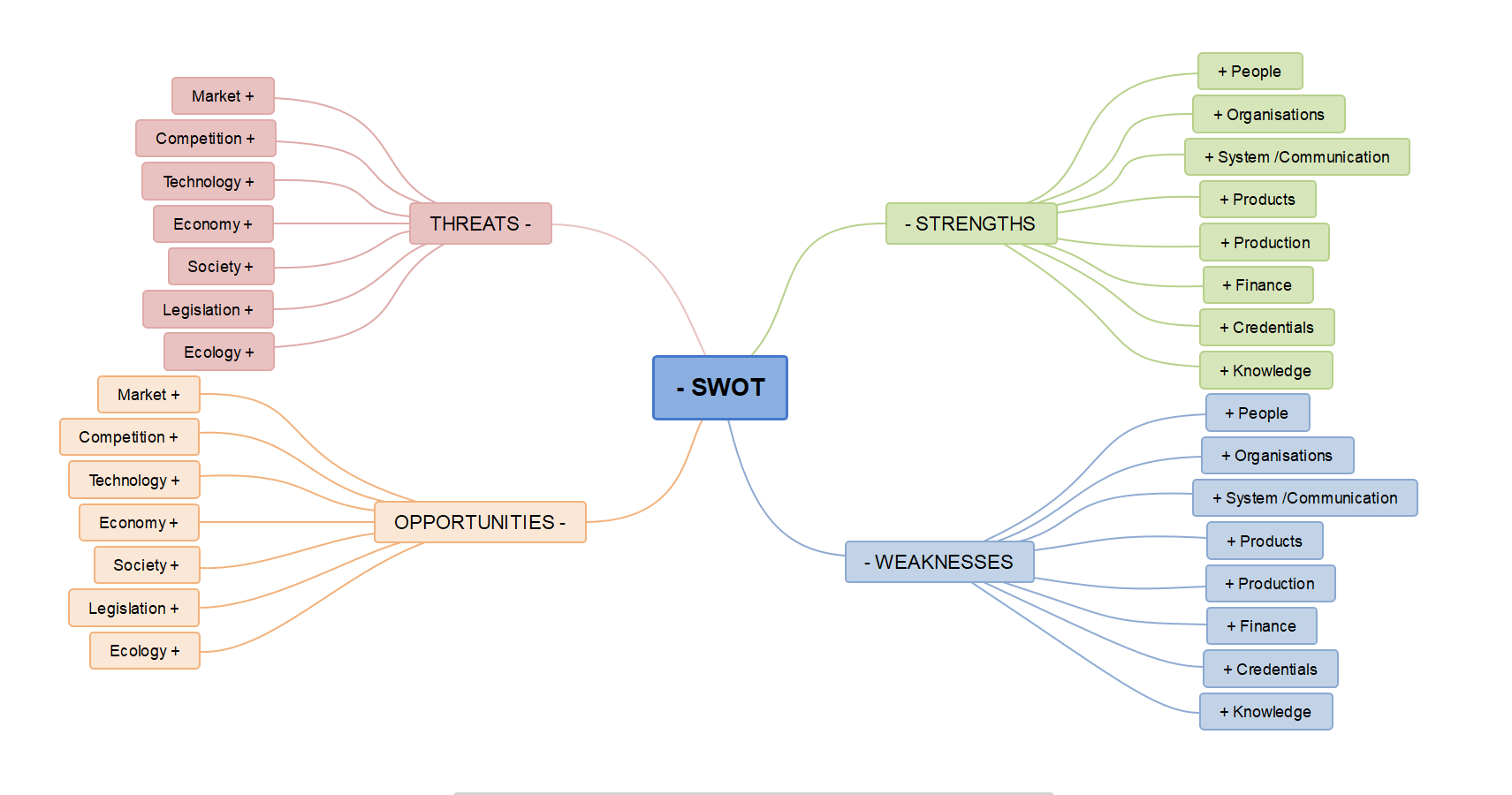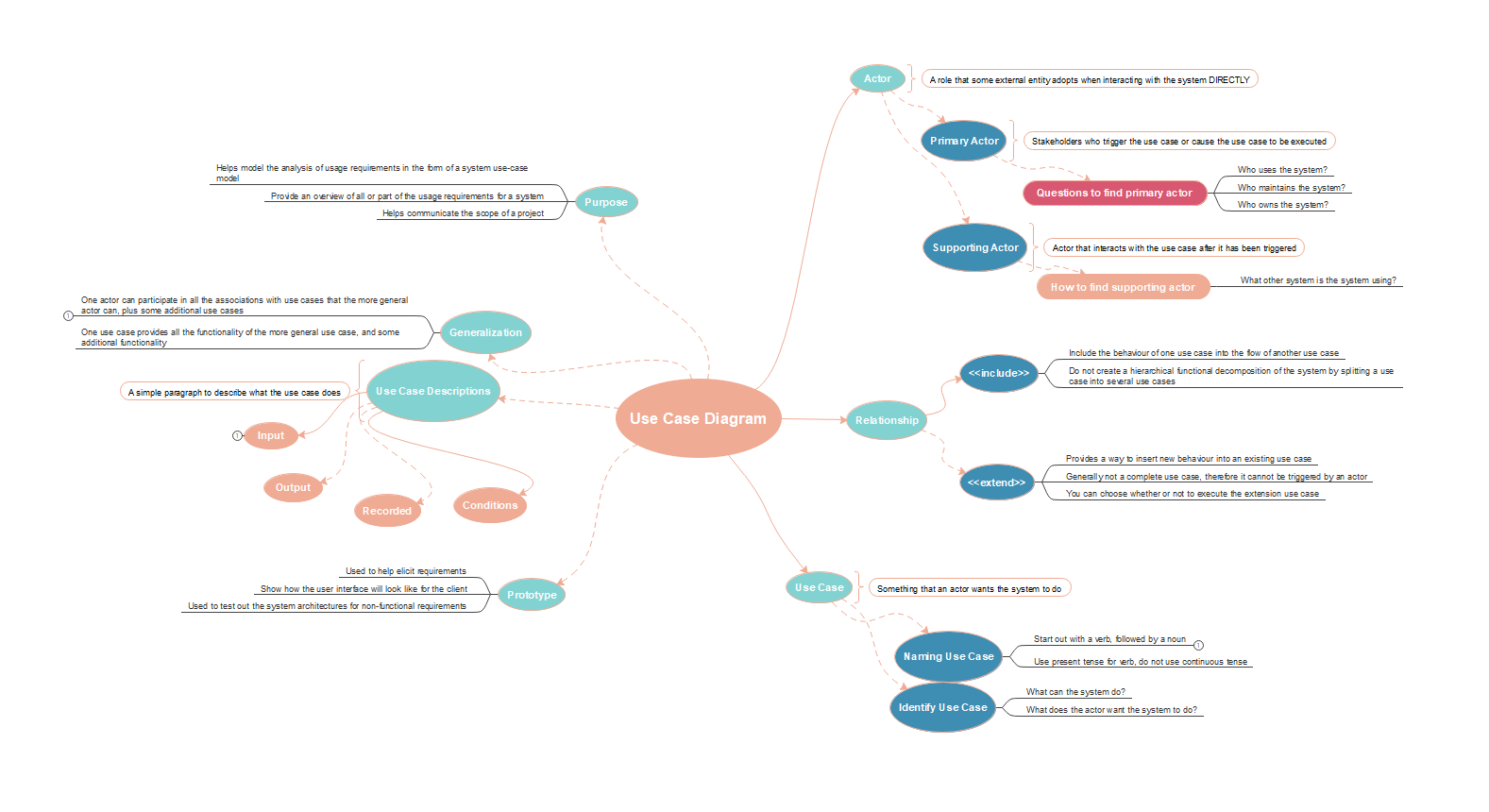スパイダー図は、情報やアイデアを整理しやすくするための有効な視覚化ツールです。本記事では、スパイダー図とは何か、その書き方やテンプレートの紹介を通じて、効果的なスパイダー図の活用方法を解説します。
1.スパイダー図とは?
スパイダー図とは、中心にテーマを置き、そこからアイデアや情報を放射状に広げて関連付ける視覚的な情報整理ツールです。特に思考やアイデアを整理するために用いられ、コンセプトマップの一種です。スパイダーダイアグラムとも呼ばれ、複雑な情報やアイデアを簡単に整理することができます。マインドマップと異なり、スパイダー図は情報のクロスリンクを強調する点が特徴です。これにより、アイデアの相互関係を視覚的に把握しやすくなります。
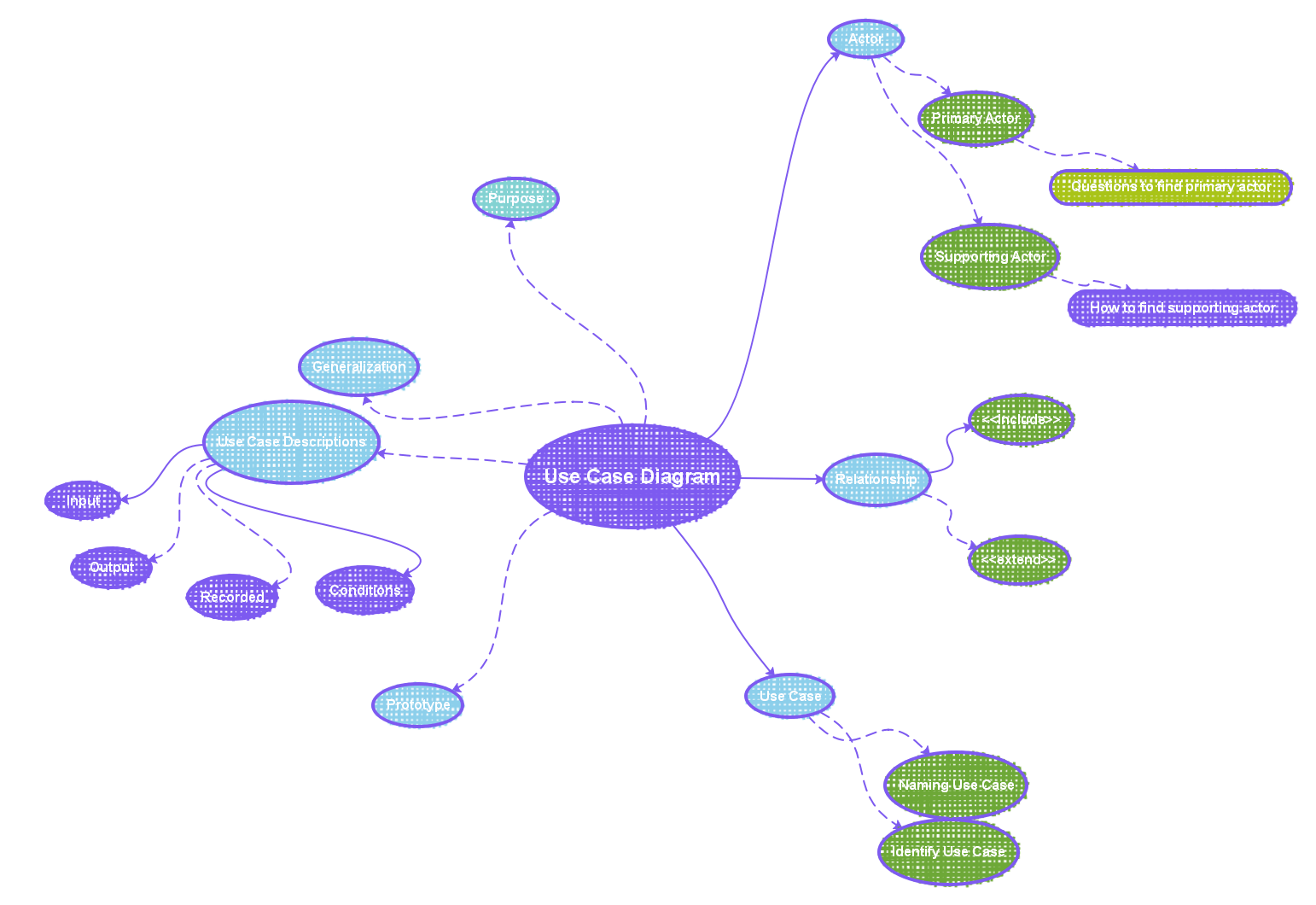
2.スパイダー図は何に使われるか
スパイダー図は、複雑な情報を整理し視覚化するためのツールで、その用途は非常に多岐にわたります。例えば、ビジネスの場面では、プロジェクトの計画やアイデアのブレインストーミングに役立ちます。中心となるテーマから関連する項目が放射状に展開されるため、情報の全体像を一目で把握できるのが特長です。また、教育現場でも有効で、学習者が概念間の関係を理解しやすくするために利用されます。さらに、個人の思考整理や目標設定にも適しており、自分の思考を可視化することで行動計画を立てやすくします。スパイダー図を活用することで、情報の整理やアイデアの発展がよりスムーズになり、効率的な作業や学習が可能となります。
3.スパイダー図のテンプレート3選
スパイダー図は思考を整理し、情報を視覚的に表現するための優れたツールです。以下におすすめのテンプレートを三点紹介します。どれも編集可能なemmxファイル(スパイダー図作図ソフトのEdrawMindで編集)ですので、まずはEdrawMindの無料版をダウンロードしてみてください。
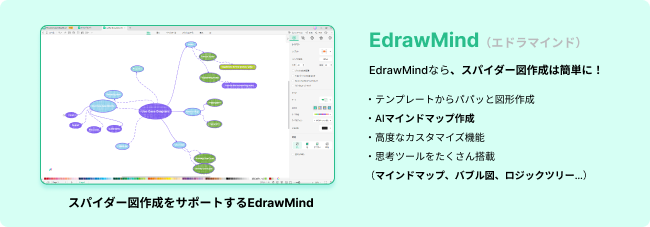
3.1 ダイアグラムの種類をまとめたスパイダー図
画像をクリックして編集可能なテンプレートをダウンロードすることができます
このテンプレートでは、ダイアグラムを中心に展開し、具体的なダイアグラムの種類をまとめました。
3.2 SWOT分析のスパイダー図
画像をクリックして編集可能なテンプレートをダウンロードすることができます
続いて二つ目に紹介するのは「SWOT分析のスパイダー図」です。このテンプレートを使用すると、「強み」「弱み」「機会」「脅威」を明確化し、戦略的な意思決定を支援することです。
3.3 ユーザーケース図の構成をまとめたスパイダー図
最後に「ユーザーケース図の構成をまとめたスパイダー図」です。システムの機能やユーザーとの関係を視覚化し、要件の理解を助ける点にあります。チーム間の認識を揃え、開発の方向性を明確にするのに役立ちます。
画像をクリックして編集可能なテンプレートをダウンロードすることができます
これらのテンプレートは、スパイダー図に慣れない方でも簡単に利用でき、アイデアや情報の整理に役立つでしょう。
4.スパイダー図の描き方
4.1 EdrawMindでスパイダー図を描く
スパイダー図を描くためのツールとしてEdrawMindは非常に便利です。このツールは、簡単に使えるユーザーインターフェースと豊富なテンプレートが魅力です。以下は、EdrawMindを使ってスパイダー図を書く基本的な手順です。
まず、EdrawMindのアプリケーションをインストールして起動します。
次に、「作成」ボタンの右隣にある検索窓で「スパイダー図」と入力します。用意されたテンプレートが複数表示されるので、自分の目的や好みに合ったテンプレートを選びます。ちなみに、「アイデア整理」や「プロジェクト計画」といったカテゴリごとにテンプレートが分類されているので、非常に探しやすいです。
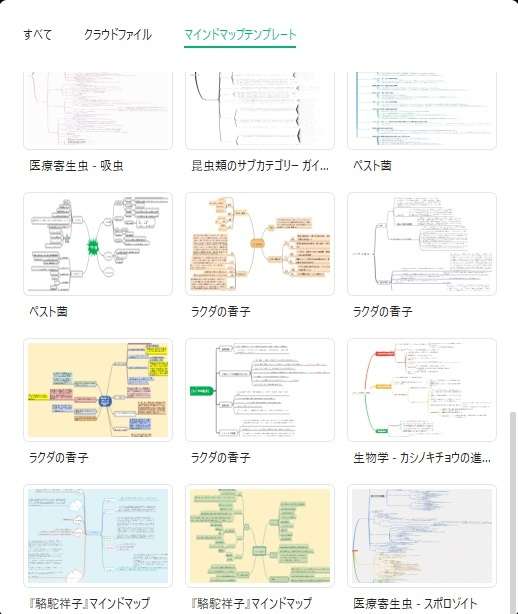
テンプレートを選んだら、中心となる主題を入力します。次に、主題から枝分かれする形でサブコンセプトを追加し、それぞれのサブコンセプトに関連するアイデアを具体的に記していきます。EdrawMindでは、ノードの色や形を自由にカスタマイズできるので、視覚的にわかりやすいスパイダーダイアグラムを作成することができます。
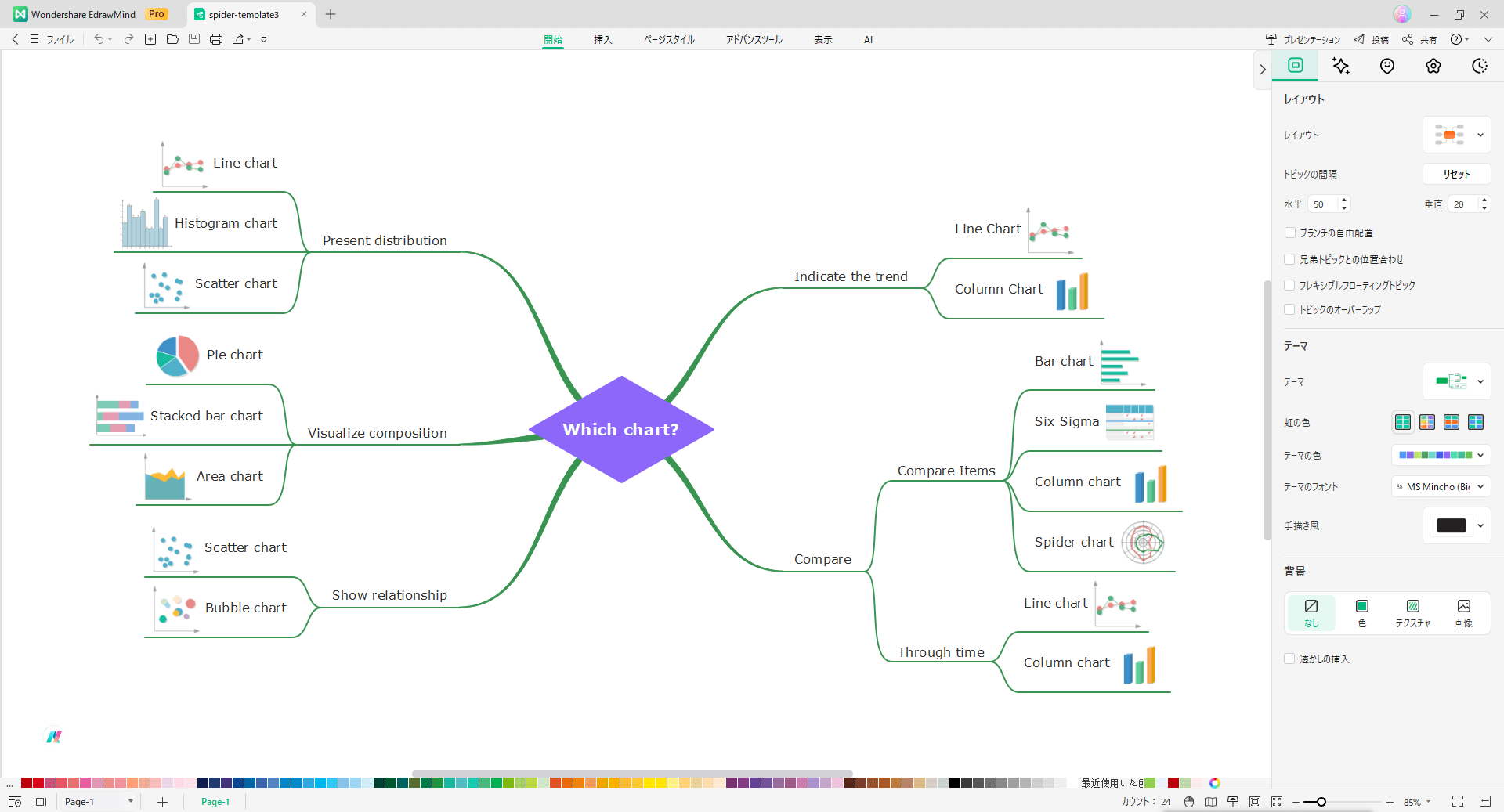
完成した図面は、PDFや画像ファイルとして保存できる他、チーム共有機能を使って他のメンバーとリアルタイムで編集が可能です。これにより、共同作業がスムーズに進みます。
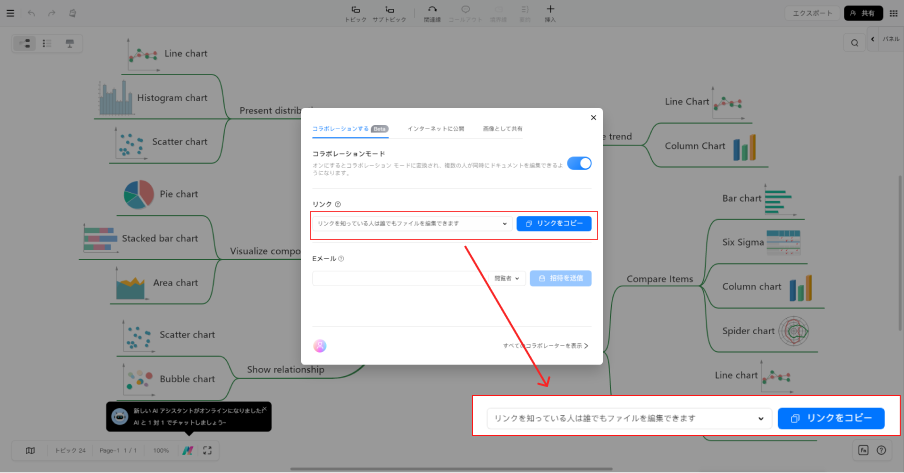
4.2エクセルでスパイダー図を描く
エクセルでもスパイダー図を描くことができます。以下に、エクセルを利用したスパイダー図の作成手順を示します。
①シートを空白にする【表示】→枠線を選択なしにする
まず、エクセルのシートを空白にします。「表示」タブをクリックし、そこで「枠線」のチェックを外すことで、シート上の格子線を非表示にします。これにより、クリーンで見やすいキャンバスが作られます。
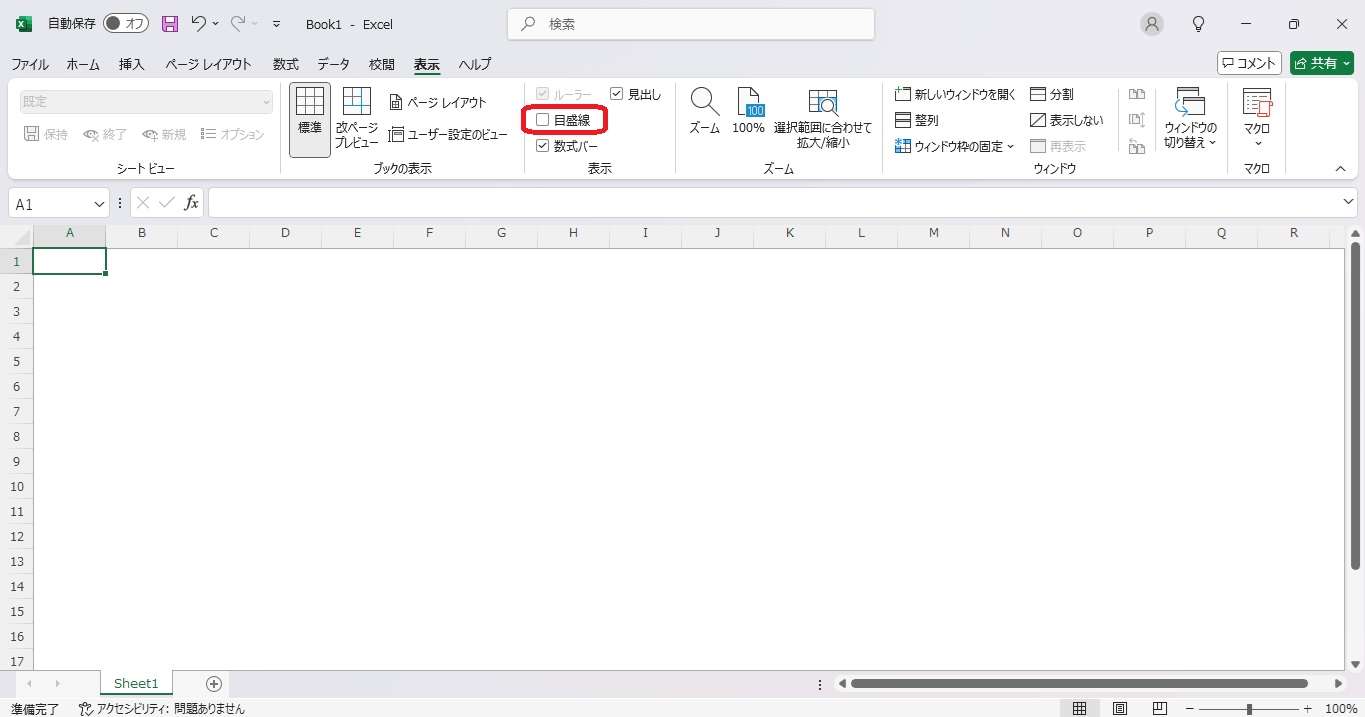
②【挿入】【SmartArt】【循環】【基本放射】
次に、「挿入」タブを選び、「SmartArt」をクリックします。表示されたSmartArtの選択画面で、「循環」を選び、その中から「基本放射」を選択します。「基本放射」を選ぶことで、中心から放射状に広がる構造を簡単に作成することができます。これがスパイダーダイアグラムの基本構造です。

③カスタマイズする
最後に、作成した基本放射の形を元にカスタマイズを行います。中心ノードに主題を入力し、周囲のノードにサブコンセプトを記入します。さらに各サブコンセプトから枝分かれする形で追加のノードを作成し、それぞれに関連するアイデアや情報を追加していきます。
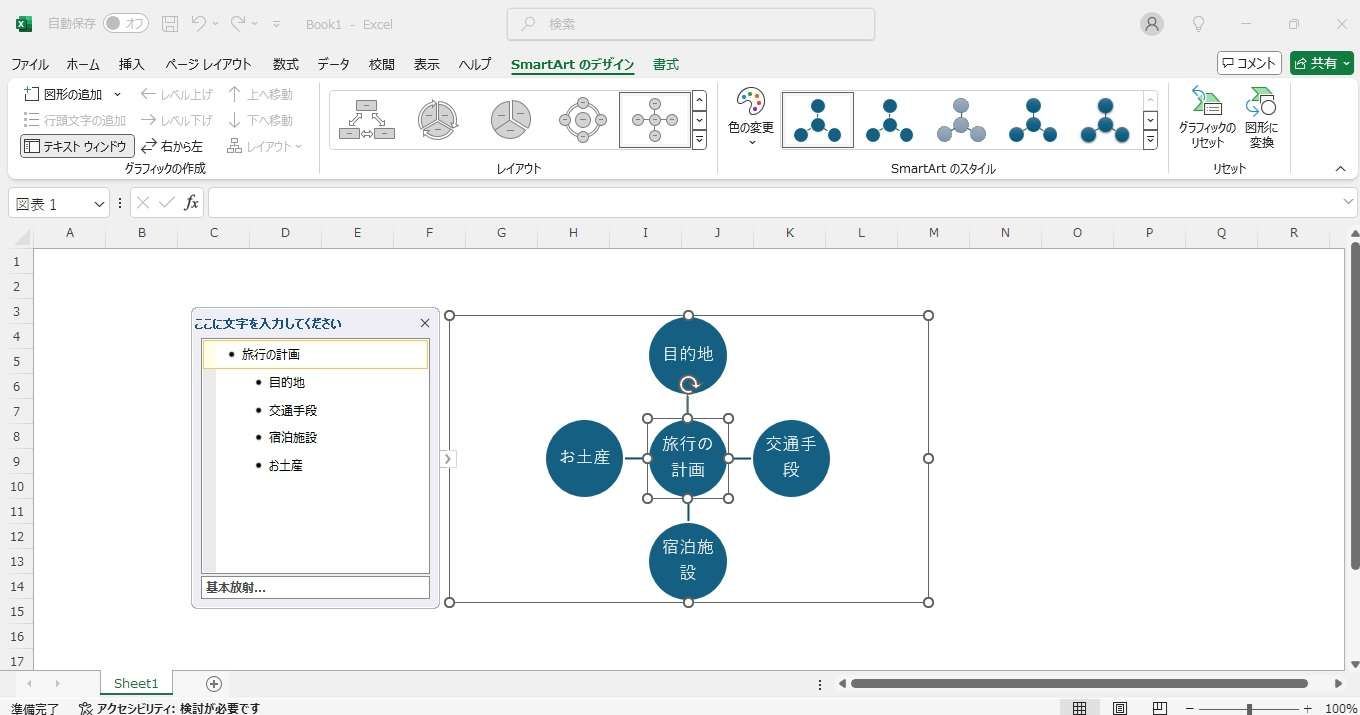
エクセルでは、ノードの色やフォント、線のスタイルなども自由に変更することができるので、自分の思考や情報に合ったスパイダー図を作成することができます。また、エクセルのグラフ機能やデータ分析機能を併用することで、さらなる情報整理や視覚化が可能です。
エクセルで作成したスパイダー図は、簡単にシェアでき、同時編集も可能です。これにより、チームメンバーとスムーズに情報共有が行え、共同作業がより効率的になります。
以上のように、EdrawMindやエクセルを使用すれば、簡単にスパイダー図を描くことができます。それぞれのツールには独自の強みがあり、目的や使用シーンに応じて使い分けることが重要です。スパイダー図を書く際には、自分が最も使いやすいツールを選び、効果的に情報整理やアイデアの整理を行ってください。
5.おススメのスパイダー図作成アプリ
スパイダー図作成におけるおススメのツールとして、EdrawMindを強く推奨します。EdrawMindは、視覚的な情報整理を簡単に行えることで広く知られていますが、その理由はその多機能性とユーザーフレンドリーなインターフェースです。
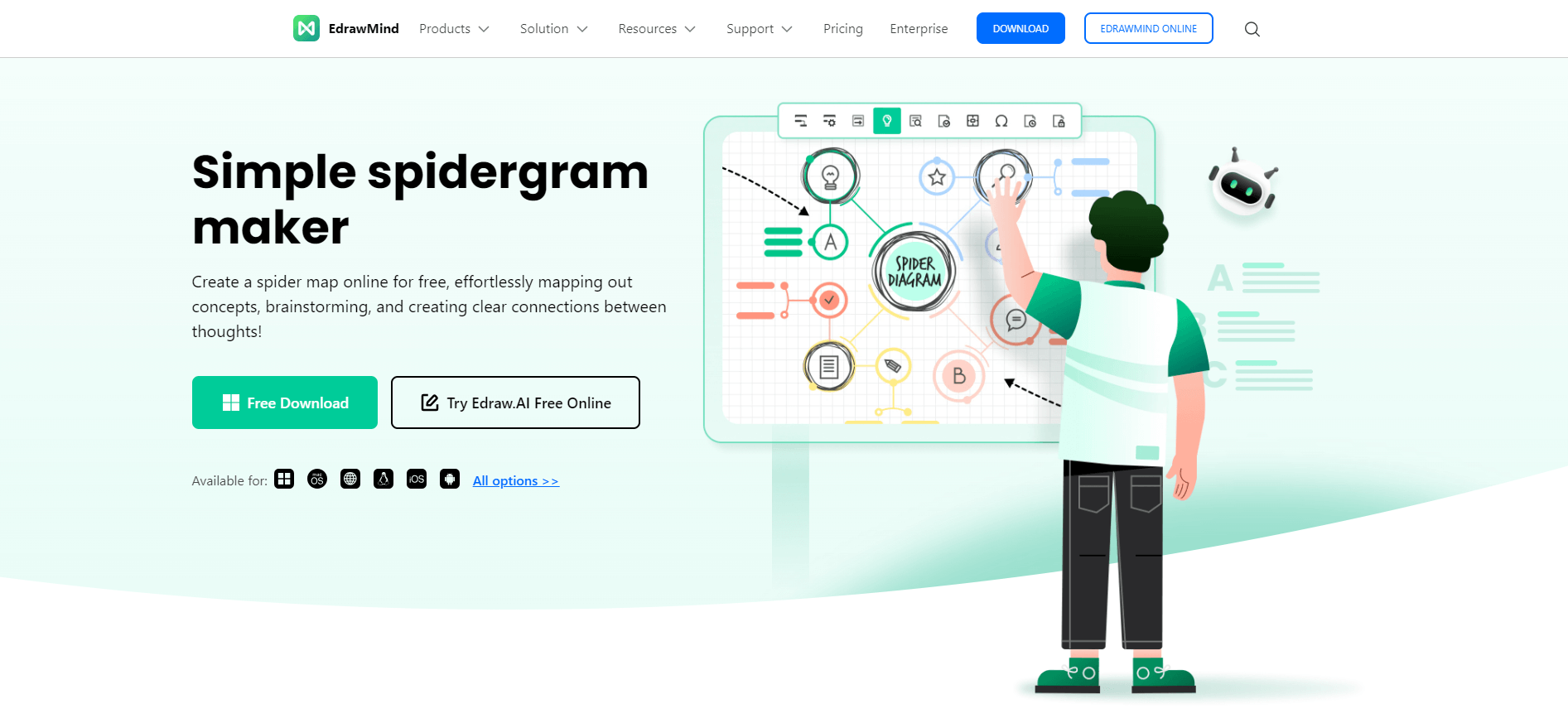
まず、EdrawMindはスパイダー図(スパイダーダイアグラム)やマインドマップの作成に最適なテンプレートを多数提供しています。これにより、ユーザーは手間をかけずに美しい図面を作成することができます。また、ツール内ですぐに使えるアイコンやカスタマイズオプションが豊富なので、図面を自分のニーズに合わせて柔軟に調整することができます。
EdrawMindの最大の魅力の一つは、その簡単さです。直感的なドラッグ&ドロップ操作により、初心者でもすぐに使いこなすことができます。さらに、情報の更新が複雑になった場合でも、ノードとリンクを簡単に編集することができるので、ストレスなく作業が進められます。
チームでのコラボレーションにも強力なツールとして、クラウドベースの連携により、リアルタイムで図面を共有し、共同編集することが可能です。これは、チーム全員が同じページに立って意思決定を行うために非常に有用です。
さらに、学習効率を高めるためのツールとしても利用できます。学生が複雑なトピックを整理し、理解を深めるために役立つ視覚的なサポートを提供します。教育設定での使用にも適しており、コンセプトマップの作成にも非常に効果的です。
総じて、EdrawMindはスパイダー図を作成するための非常に優れたツールであり、その多機能性、簡単な操作性、そして強力なコラボレーション機能により、個人やチームの思考整理やアイデア発展を強力にサポートします。以上の理由から、スパイダー図作成にはEdrawMindをぜひお試しください。
まとめ
この記事では、スパイダー図の定義から書き方、活用方法、テンプレート紹介までを詳しく解説しました。スパイダー図を活用すれば、アイデアや思考を簡単に整理し、効果的に視覚化できますので、是非活用してください。